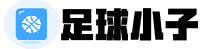这将在Word文档中插入一个空白的Excel表格。通常,选择标准的饼图样式即可。以及调整饼图的显示数值百分比等选项。在需要更新数据或修改饼图内容时,只需双击饼图,在Excel中进行修改后,再次复制和粘贴到Word文档即可。

在Word文档中制作饼图分析,可以使用Microsoft Office中的Excel图表功能。以下是具体步骤:
1. 打开Word文档,并点击插入(Insert)选项卡上的“Excel表格”按钮。这将在Word文档中插入一个空白的Excel表格。
2. 在Excel表格中输入需要制作饼图分析的数据。例如,如果你要分析某个销售部门的销售额,可以在第一列输入销售人员的姓名,在第二列输入对应的销售额。
3. 鼠标点击需要进行饼图分析的数据范围。然后,在Excel顶部的“插入”选项卡上,选择“饼图”按钮。
4. 从下拉菜单中选择所需的饼图类型。通常,选择标准的饼图样式即可。
5. Excel将自动插入饼图,并生成一个新的Excel表格。你可以根据需要调整饼图的大小、位置和颜色等设置。
6. 在Excel中,你还可以添加数据标签、图例和标题等。以及调整饼图的显示数值百分比等选项。
7. 完成饼图的制作后,将Excel表格复制并粘贴到你的Word文档中。你可以选择“复制”和“粘贴”按钮,或者使用快捷键Ctrl+C和Ctrl+V。
这样,你在Word文档中就成功制作了饼图分析。在需要更新数据或修改饼图内容时,只需双击饼图,在Excel中进行修改后,再次复制和粘贴到Word文档即可。